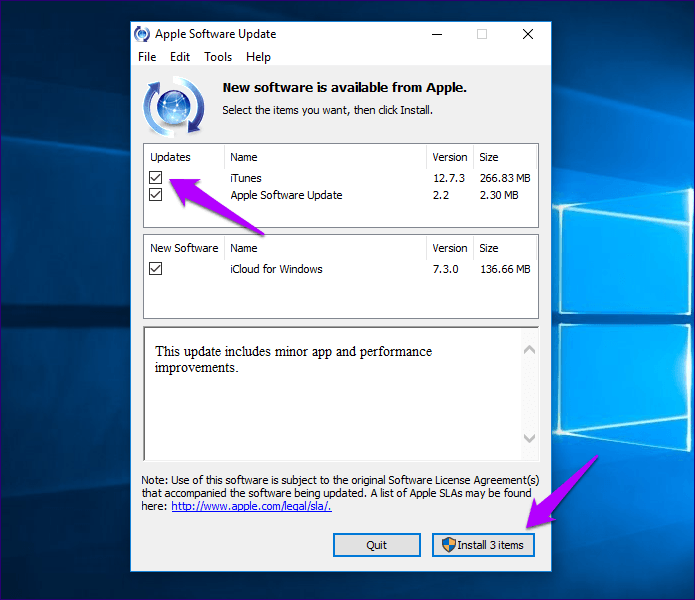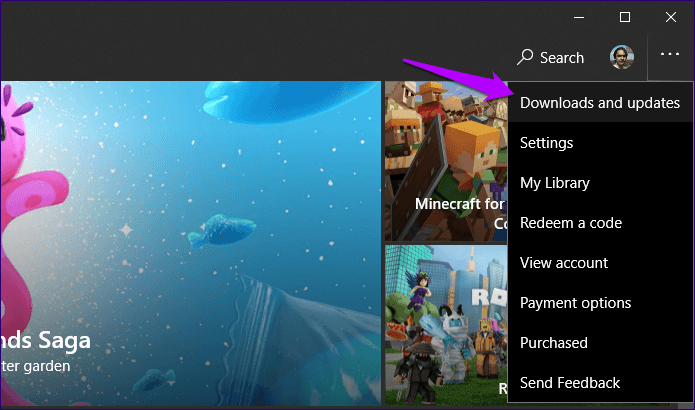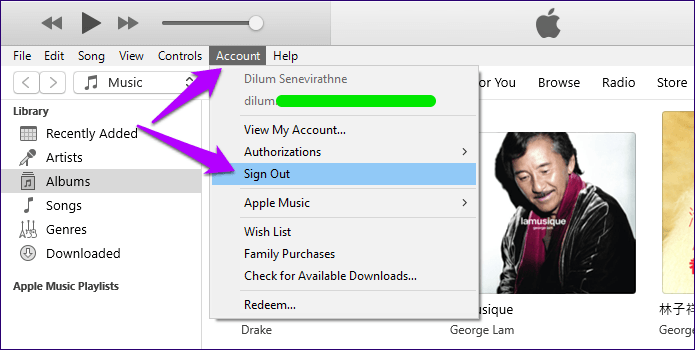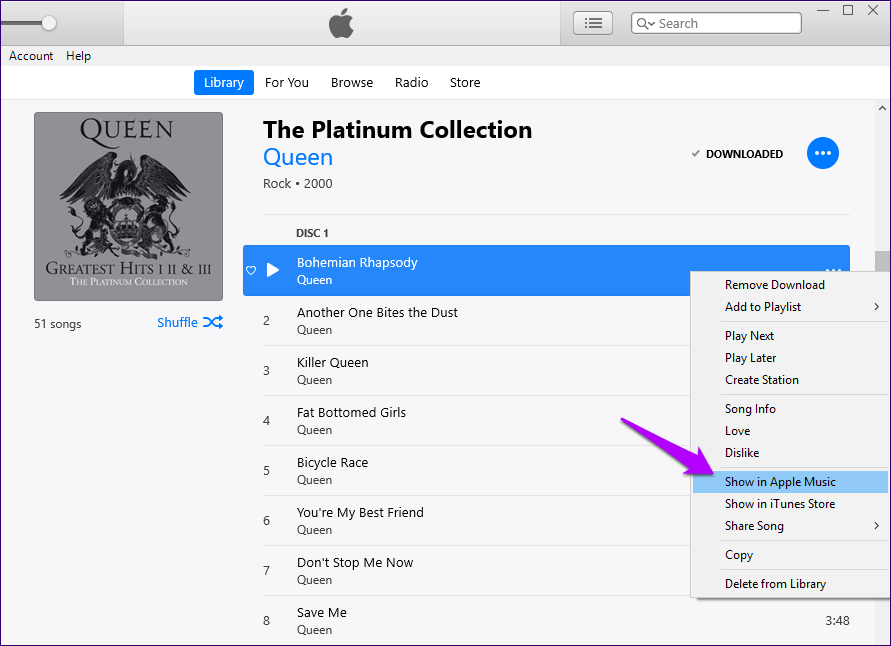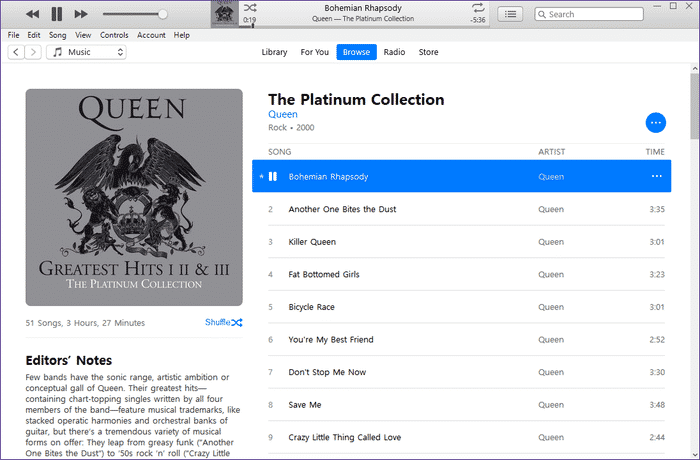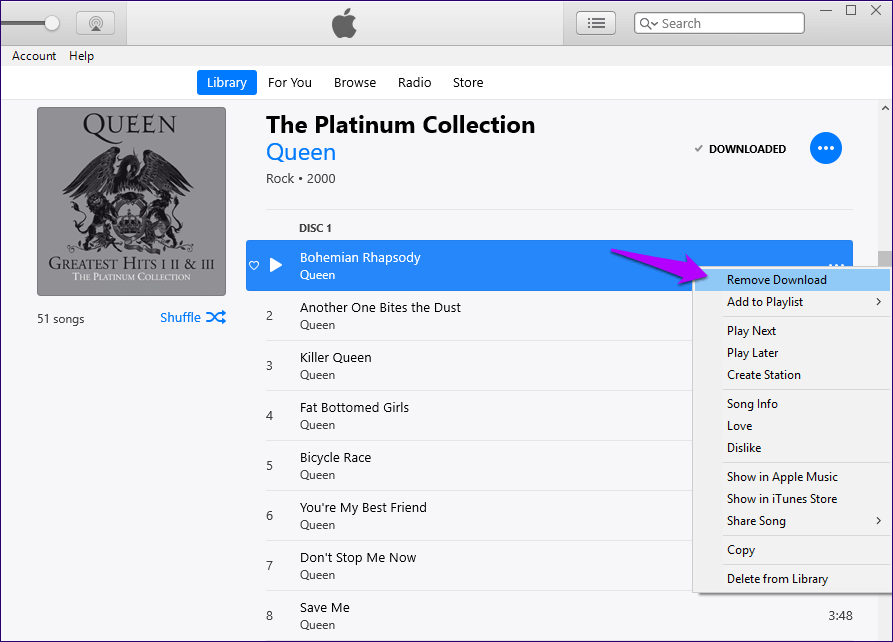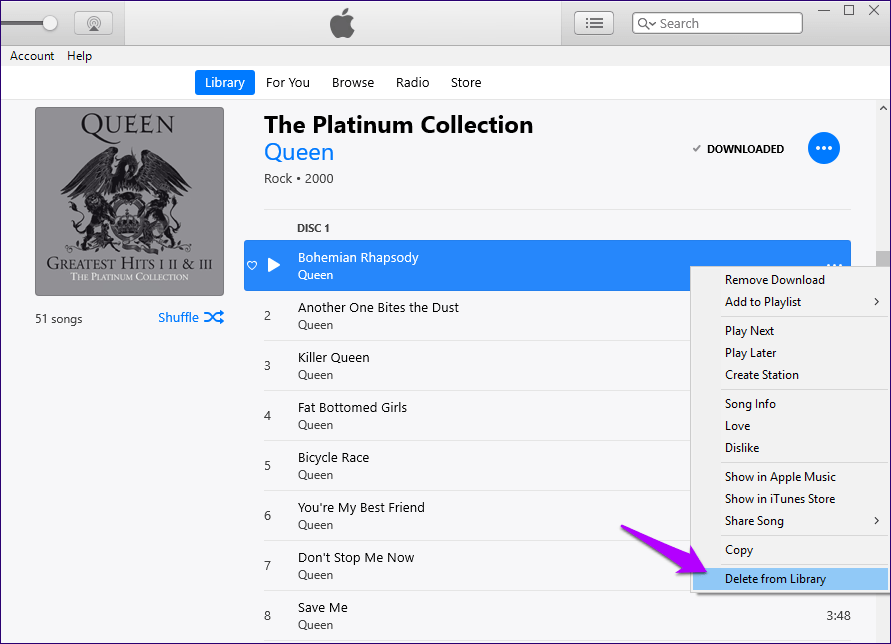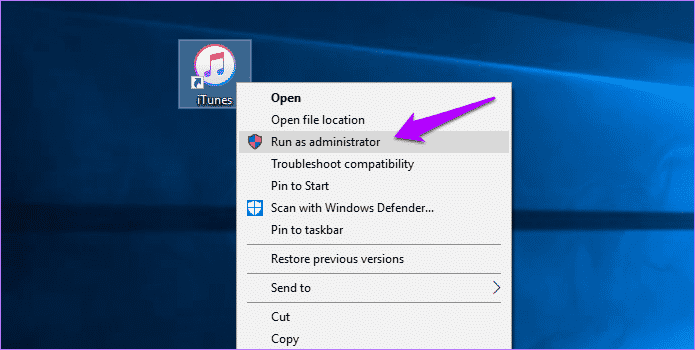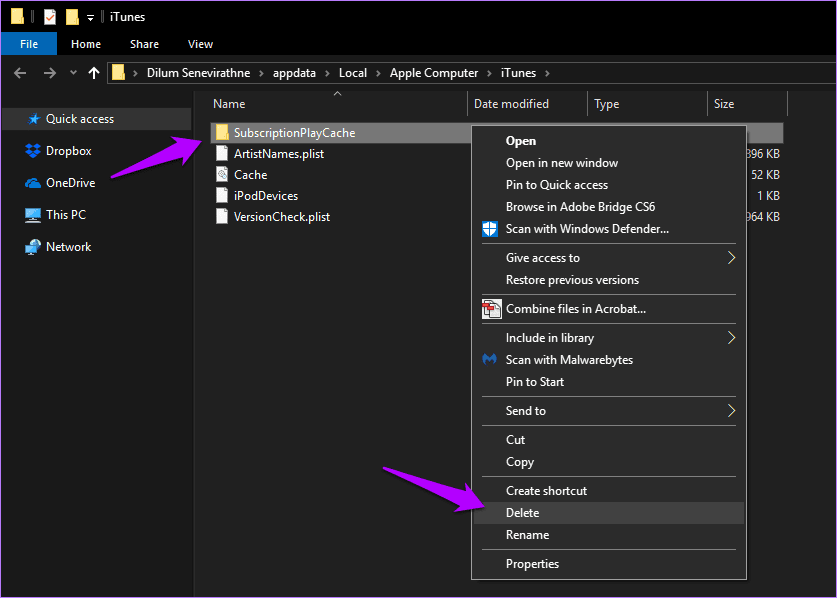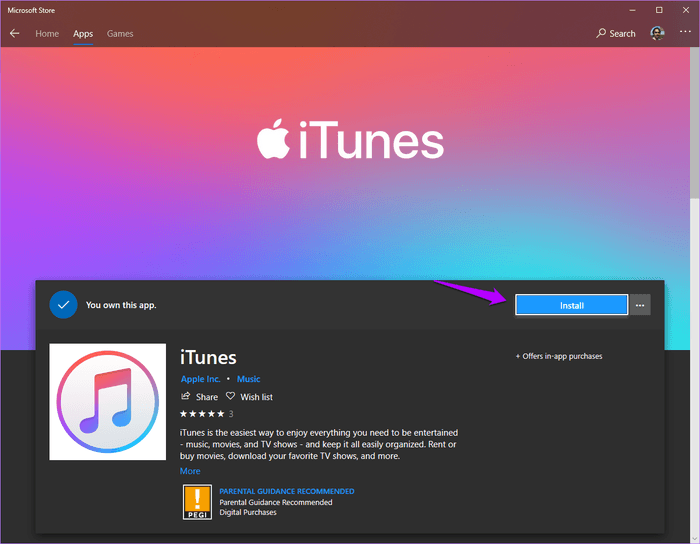Windows에서 iTunes가 Apple Music에 로그인하지 않는 오류를 수정하는 방법
iTunes를 시작하고 편안하게 앉아서 좋아하는 음악을 들으며 휴식을 취하려고 한다고 상상해 보십시오. 그러나 대신 "Apple Music에 로그인하지 않았기 때문에 노래를 재생할 수 없습니다"라는 긴 메시지가 나타납니다. 오류 메시지. 기분이 좋지 않고 어색해지면 이미 Apple ID로 로그인되어 있을 때 발생합니다.
"Apple Music에 로그인하지 않았습니다" 오류는 언제든지 나타날 수 있으며 전체 음악 라이브러리 또는 특정 트랙이나 앨범에만 영향을 미칩니다. 단단히 고정되어 iTunes를 종료했다가 다시 시작해도 색이 바래지 않습니다.
그러나 관련된 다른 버그와 마찬가지로 iTunes , 문제는 쉽게 해결할 수 있습니다. 따라서 이를 수행하는 데 도움이 될 수 있는 몇 가지 수정 사항을 살펴보겠습니다.
아이튠즈 업데이트
가장 먼저 해야 할 일은 아이튠즈를 최신 버전으로 업데이트하는 것이다. 최신 업데이트에는 항상 버그 수정이 포함되며 다른 작업을 수행하기 전에 먼저 적용하는 것이 가장 좋습니다.
데스크탑 버전의 iTunes를 실행 중인 경우 시작 메뉴에 "Apple 소프트웨어 업데이트"를 입력한 다음 열기를 클릭하십시오. 새로운 iTunes 업데이트가 나타나면 설치하십시오. 또한 Apple의 다른 소프트웨어(예: iCloud)를 사용 중인 동안 업데이트하도록 하십시오.
iTunes의 Windows Store 버전을 사용하는 경우 모든 Store 앱이 자동으로 업데이트되므로 최신 버전이 이미 실행 중일 수 있습니다. 그러나 자동 업데이트를 비활성화한 경우 Windows 스토어를 열고 스토어 메뉴를 연 다음 다운로드 및 업데이트를 클릭합니다. 다음 화면에서 iTunes 옆에 있는 다운로드 아이콘을 눌러 수동으로 업데이트하세요.
"Apple Music에 등록되어 있지 않습니다"라는 iTunes 오류 업데이트가 문제 해결에 도움이 되었습니까? 그렇지 않은 경우 다른 수정 사항으로 넘어갈 때입니다.
로그아웃 / 로그인
로그아웃한 다음 iTunes에 다시 로그인하는 매우 간단한 수정입니다. 이렇게 하려면 iTunes 메뉴 막대에서 계정을 클릭한 다음 로그아웃을 클릭합니다.
그런 다음 앱을 종료하고 다시 시작한 다음 계정 메뉴의 로그인 옵션을 통해 다시 로그인하십시오.
완료 후 iTunes 계정과 동기화한 후 트랙을 재생해 보세요. 대부분의 경우 결과 오류 메시지 없이 작동해야 합니다. 그렇지 않으면 다음 수정을 진행하십시오.
Apple Music의 Apple Music Show에서 강제로 트랙 다운로드
포럼의 댓글은 트랙을 Apple Music에 강제로 로드하는 것과 관련된 다소 이상한 솔루션을 가리킵니다. 이렇게 하면 "Apple Music에 등록되어 있지 않습니다" 오류를 일으키는 다른 트랙의 문제가 해결됩니다.
이렇게 하려면 보관함에 있는 노래 옆에 있는 점 XNUMX개 아이콘을 클릭한 다음 Apple Music에서 보기를 클릭합니다.
그러면 트랙이 찾아보기 탭 아래에 로드됩니다. 문제없이 실행할 수 있는지 확인하십시오. 그렇다면 다음에 라이브러리를 통해 실행할 때 오류가 사라질 것입니다.
다운로드 제거
때때로 문제는 다운로드한 노래나 앨범에만 국한됩니다. 이 경우 다운로드한 항목을 제거한 다음(항목 옆에 있는 점 XNUMX개 아이콘을 클릭한 다음 다운로드 제거 탭) 스트리밍을 시도합니다. 다운로드 제거
때때로 문제는 다운로드한 노래나 앨범에만 국한됩니다. 이 경우 다운로드한 항목을 제거한 다음(항목 옆에 있는 점 XNUMX개 아이콘을 클릭한 다음 다운로드 제거를 클릭) 스트리밍을 시도합니다.
트랙이나 앨범이 제대로 재생되면 항목을 다시 다운로드하면 문제가 다시 발생하지 않을 것입니다. 이 작업을 한 번 수행하면 iTunes 전체의 오류도 수정되므로 문제를 해결하기 위해 다운로드한 모든 트랙이나 앨범을 삭제할 필요가 없습니다.
라이브러리에서 제거
또 다른 이상한 수정은 라이브러리에서 트랙을 제거한 다음 다시 추가하는 것입니다. 이렇게 하면 iTunes에서 사용자가 Apple Music에 로그인되어 있음을 인식하지 못하게 하는 모든 문제가 해결되는 것 같습니다.
트랙이나 앨범을 제거하려면 항목 옆에 있는 점 XNUMX개 아이콘을 탭한 다음 라이브러리에서 삭제를 탭하기만 하면 됩니다.
트랙이나 앨범을 찾아 라이브러리에 다시 추가한 다음 재생해 봅니다.
관리자 권한으로 실행
종종 Windows 응용 프로그램은 관련 파일 및 폴더와 관련된 권한과의 충돌로 인해 충돌합니다. 이러한 문제를 해결하는 상당히 일반적인 솔루션은 프로그램을 관리자로 실행하는 것입니다. 그러나 데스크탑 버전의 iTunes에서만 이 작업을 수행할 수 있습니다.
이렇게 하려면 iTunes 바로 가기 아이콘을 마우스 오른쪽 버튼으로 클릭한 다음 관리자 권한으로 실행을 클릭합니다. 대부분 "Apple Music에 로그인하지 않았습니다" 오류를 해결하기 위해 이 작업을 한 번만 수행하면 됩니다.
트랙을 재생하려고 할 때마다 관리자 권한으로 iTunes를 실행해야 하는 경우 높은 권한으로 자동으로 열리도록 프로그램을 구성할 수 있습니다. 이렇게 하려면 iTunes 바로 가기를 마우스 오른쪽 버튼으로 클릭하고 속성을 클릭한 다음 호환성 탭에서 관리자 권한으로 실행 옆의 확인란을 선택합니다.
구독 삭제
손상된 캐시는 드물기는 하지만 "Apple Music에 등록되어 있지 않습니다" 오류가 나타나는 또 다른 이유입니다. 구독 캐시를 삭제하면 일반적으로 문제를 해결하는 데 놀라운 효과가 나타납니다.
구독 캐시는 전반적인 경험을 더 원활하게 만들기 위해 시간이 지남에 따라 다운로드되는 Apple Music과 관련된 다양한 양의 임시 데이터가 포함된 특수 폴더입니다. 이 폴더를 삭제하면 iTunes에서 손상되었을 수 있는 모든 데이터를 강제로 다시 다운로드합니다.
폴더를 삭제하려면 실행 상자에 다음 경로를 입력하고(Windows + R 누름) 확인을 클릭합니다.
앱데이터\로컬\애플 컴퓨터\iTunes
나타나는 파일 탐색기 창에서 SubscriptionPlayCache라는 폴더를 마우스 오른쪽 버튼으로 클릭하고 삭제합니다.
그 후 iTunes를 로드하면 프로그램이 폴더를 처음부터 다시 생성해야 합니다. 바라건대 "당신은 Apple Music에 등록되어 있지 않습니다"오류가 영원히 해결되기를 바랍니다.
아이튠즈 버전 스위치
데스크탑 버전의 iTunes를 사용 중이고 위의 팁이 작동하지 않으면 Windows Store 버전으로 전환하는 것이 좋습니다. 새로운 기능을 얻을 수는 없지만 후자는 팽창이 적고 성능이 약간 향상되었습니다. 이 단계는 "Apple Music에 등록되어 있지 않습니다" 오류를 해결할 수도 있습니다.
Windows Store 버전으로의 전환은 대부분 자동이며 기존의 모든 데이터와 노래는 설치 절차 중에 자동으로 마이그레이션됩니다.
Windows Store를 시작하고 iTunes를 검색하고 설치를 클릭하고 모든 것이 자동으로 수행되는 동안 편안히 앉아 있습니다. 절차가 끝나면 Apple ID로 로그인하면 됩니다.
앉아서 진정해...
이제 "Apple Music에 등록되어 있지 않습니다" 오류 메시지를 해결하셨기를 바랍니다. 성가신 문제지만 심각한 문제는 아닙니다. 중간에 읽기 전에 문제를 고칠 가능성이 더 큽니다. 그러나 그와는 별도로 Apple은 비즈니스를 통합하고 이러한 사소한 문제와 임의의 버그를 영원히 수정해야 합니다.
공유하고 싶은 다른 제안이나 팁이 있습니까? 댓글 섹션은 아래에 있습니다.